1、首先我们新建一块黑色画布。

2、点击滤镜-渲染-镜头光晕。

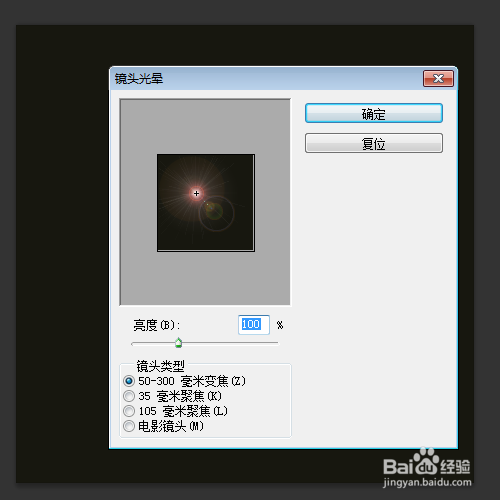
3、再点击滤镜-滤镜库,并选择画笔描边-喷色描边。
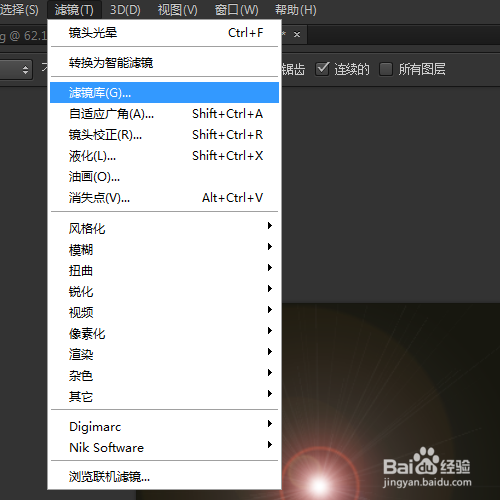

4、点击滤镜-扭曲-波浪。


5、再次点击滤镜-滤镜库,选择素描-铬黄渐变。

6、点击图示按钮,调整色彩平衡。
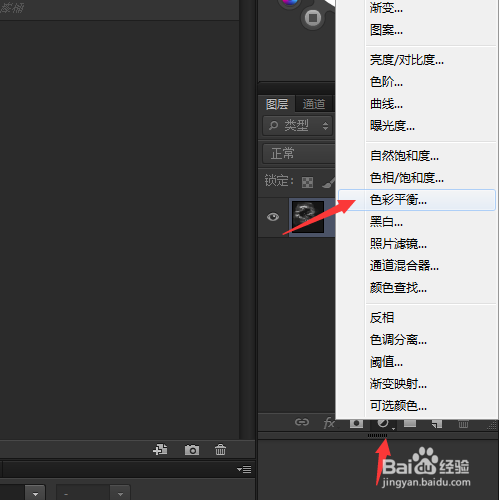

7、再点击滤镜-扭曲-旋转扭曲。
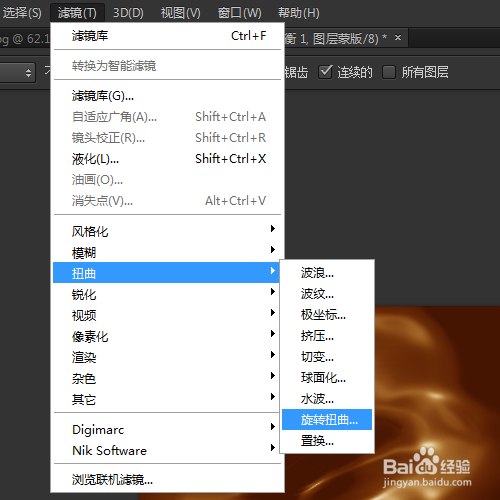
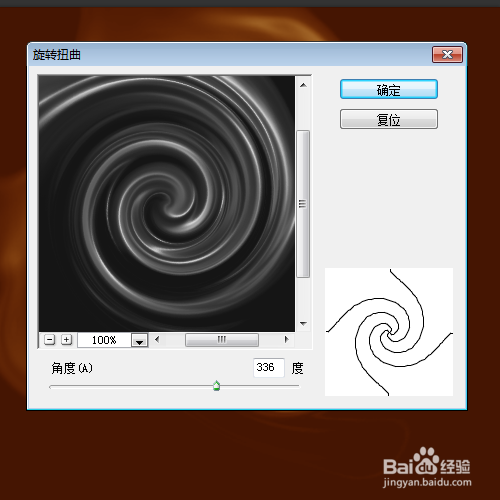
8、最终效果如图所示。

时间:2024-11-05 17:33:31
1、首先我们新建一块黑色画布。

2、点击滤镜-渲染-镜头光晕。

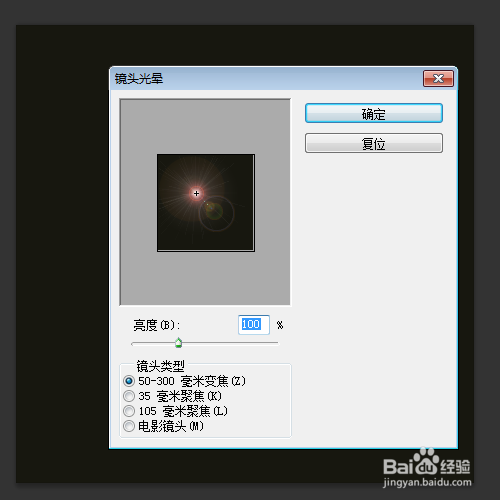
3、再点击滤镜-滤镜库,并选择画笔描边-喷色描边。
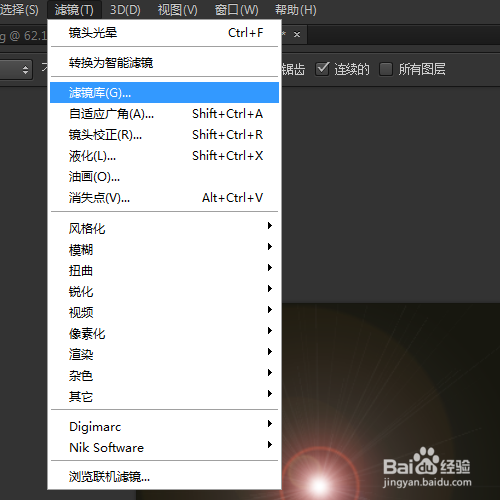

4、点击滤镜-扭曲-波浪。


5、再次点击滤镜-滤镜库,选择素描-铬黄渐变。

6、点击图示按钮,调整色彩平衡。
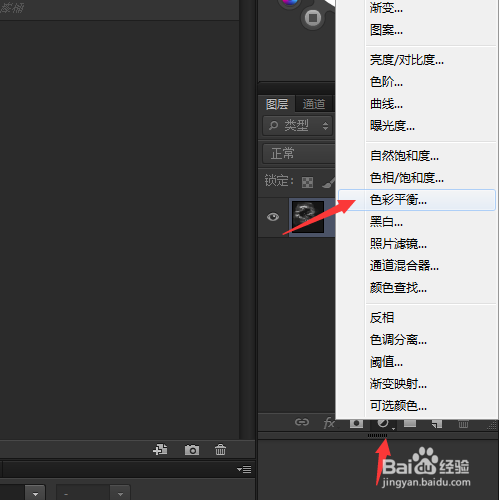

7、再点击滤镜-扭曲-旋转扭曲。
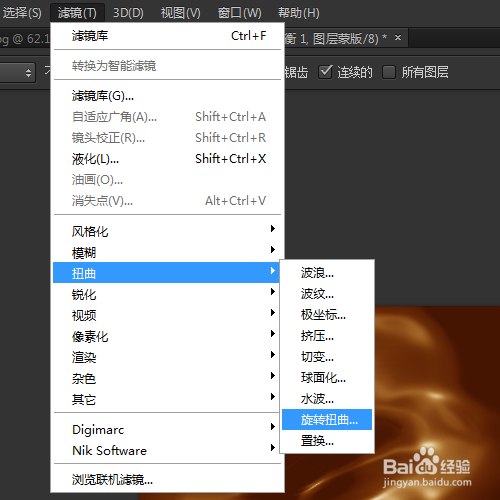
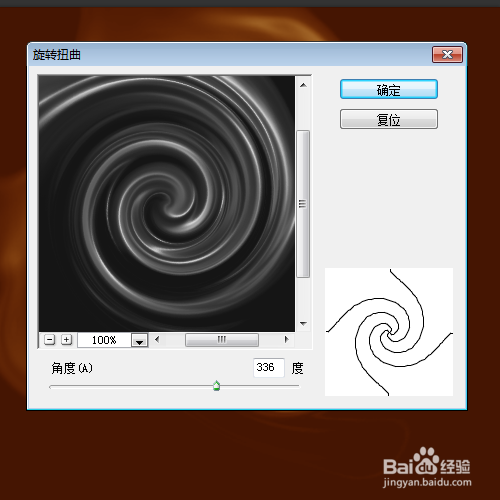
8、最终效果如图所示。

